笔记本电脑字体放大 笔记本电脑字体大小调整方法
更新时间:2024-03-22 09:09:53作者:xiaoliu
如今随着科技的不断发展和普及,笔记本电脑已经成为了人们生活中不可或缺的一部分,随之而来的问题也逐渐显现出来,其中之一便是字体大小的调整。在使用笔记本电脑的过程中,有时候我们会发现字体过小,不方便阅读,或者是视力有所下降,需要将字体放大以便更清晰地看到内容。如何在笔记本电脑上进行字体大小的调整呢?本文将为大家介绍几种常见的方法,帮助您轻松解决这一问题。
操作方法:
1.鼠标点击笔记本电脑左下角的开始,如图所示。

2.点击控制面板,如图所示。
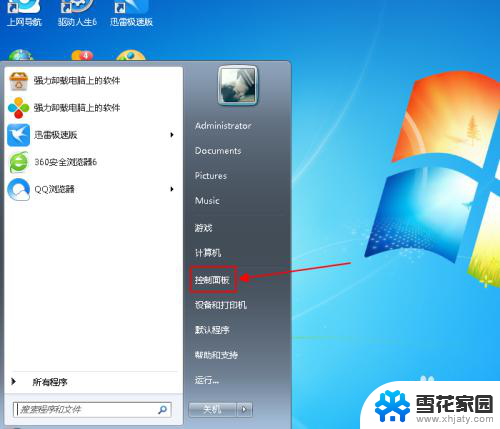
3.找到字体图标,鼠标点击字体,如图所示。
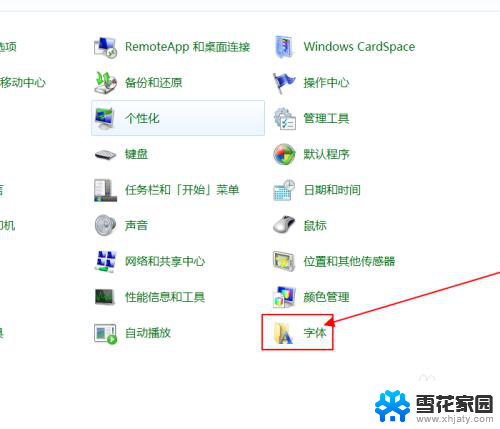
4.点击更改字体大小,如图所示。
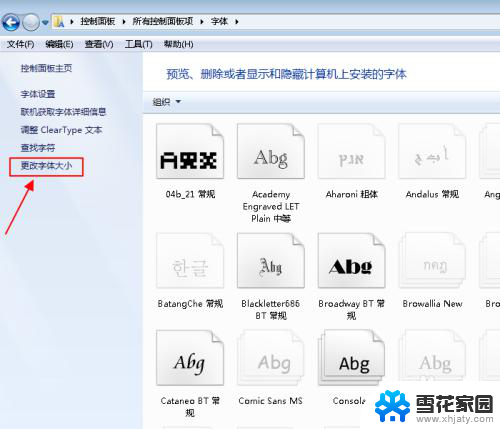
5.当前显示我们现在使用的字体,如图所示。
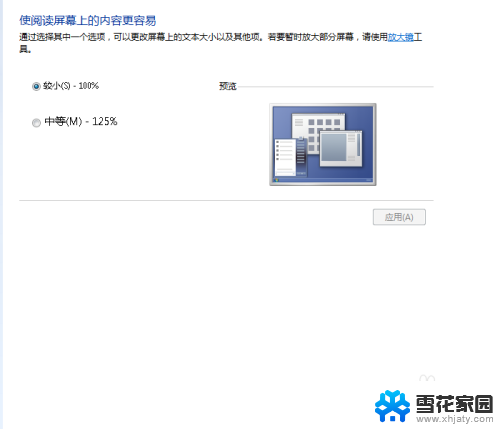
6.我们选择中等字体,点击下面应用。如图所示。
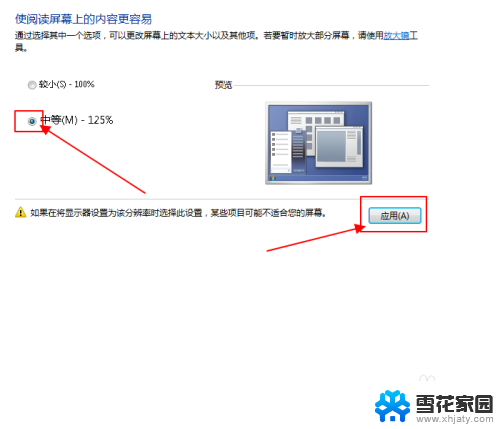
7.选择稍后注销,我们用完电脑。重启一遍就可以了,如图所示。
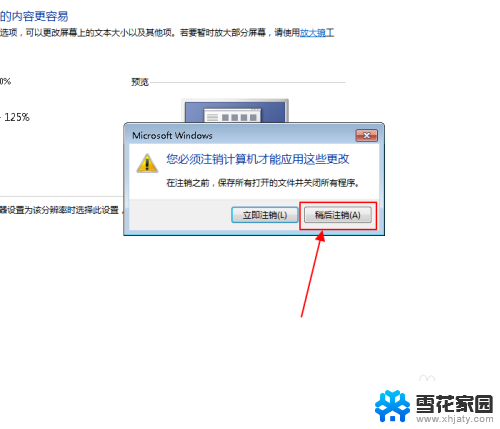
以上就是笔记本电脑字体放大的全部内容,有出现这种现象的用户可以尝试按照以上方法解决,希望对大家有所帮助。
笔记本电脑字体放大 笔记本电脑字体大小调整方法相关教程
-
 笔记本电脑字体怎么设置大小 笔记本电脑字体大小调整方法
笔记本电脑字体怎么设置大小 笔记本电脑字体大小调整方法2024-08-21
-
 笔记本电脑上字体怎么调节大小 如何在笔记本电脑上调整字体大小
笔记本电脑上字体怎么调节大小 如何在笔记本电脑上调整字体大小2024-02-13
-
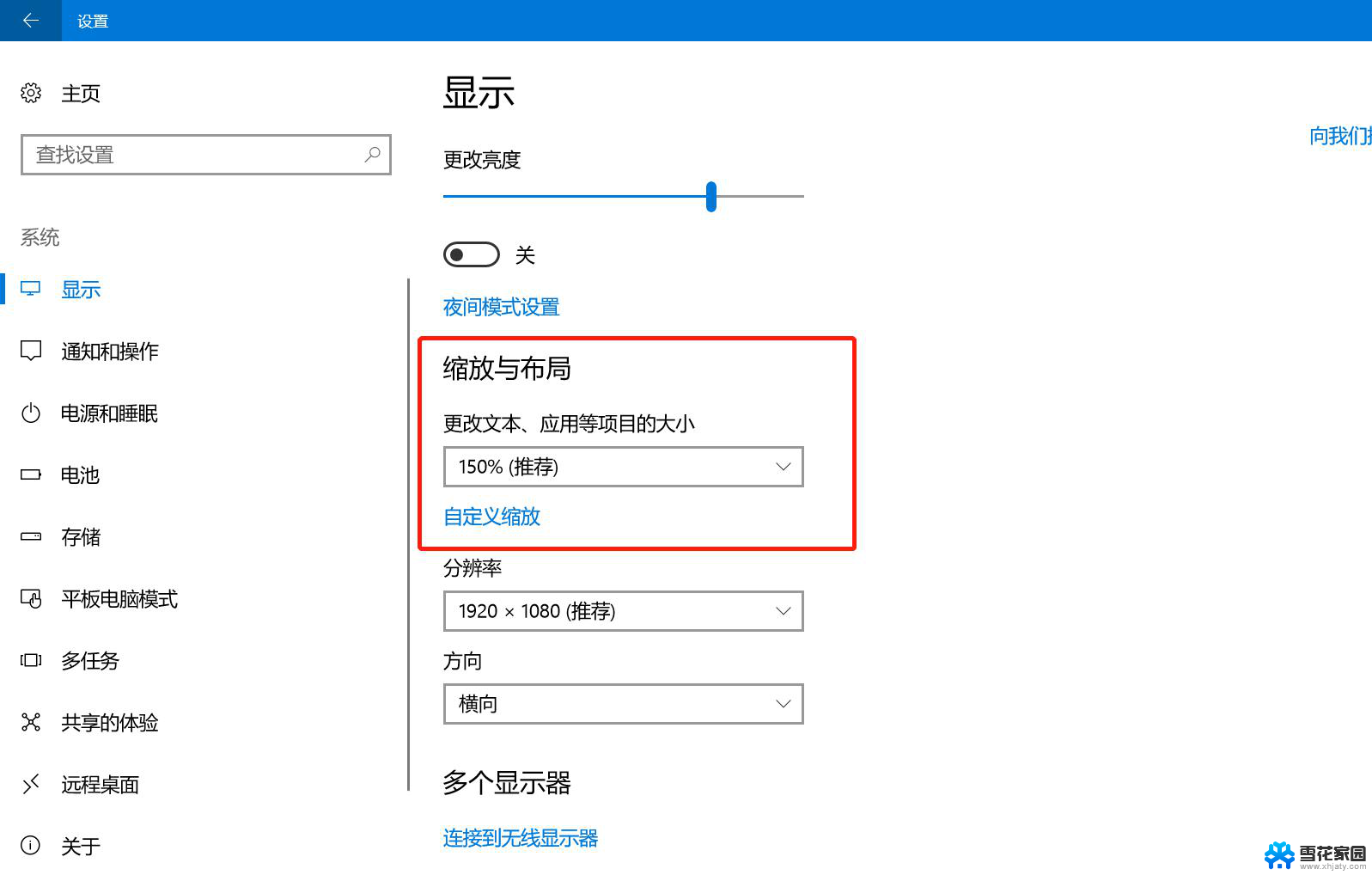 windows字体太小怎么调整 笔记本字体大小设置方法
windows字体太小怎么调整 笔记本字体大小设置方法2024-09-29
-
 电脑字体大小怎么设置方法 电脑屏幕字体怎么调整大小
电脑字体大小怎么设置方法 电脑屏幕字体怎么调整大小2024-02-21
- 笔记本网页字体大小怎么调整 如何在电脑上改变网页字体大小
- 苹果笔记本怎么设置字体大小 MacBook如何设置系统字体大小
- 电脑桌面显示字体大小调整 调整电脑屏幕字体的方法
- 电脑上字体大小怎么调 电脑屏幕字体大小调节方法
- 华为怎么调整字体大小 华为手机字体大小调整方法
- 电脑微信如何调整字体大小 电脑微信字体大小设置步骤
- 页眉在哪里设置 word Word文档页眉设置方法
- 笔记本上怎样截屏 笔记本电脑截图快捷键设置
- 电脑怎么压缩多个文件 多个文件如何合并成一个压缩包
- windows开机进入欢迎使用后无响应 电脑桌面卡顿无响应怎么办
- bios怎么用u盘启动 不同BIOS版本下U盘启动设置
- 电脑截屏的软件 电脑怎样截屏保存图片
电脑教程推荐
- 1 windows开机进入欢迎使用后无响应 电脑桌面卡顿无响应怎么办
- 2 bios怎么用u盘启动 不同BIOS版本下U盘启动设置
- 3 电脑显示器休眠怎么设置 电脑休眠时间如何设置
- 4 电脑与电脑用网线连接 两台电脑如何用网线直连传输数据
- 5 windows系统账户名是哪个 windows系统怎么查看账户名
- 6 鼠标的上下滚动变成了调节音量 鼠标一滚动就调节音量设置方法
- 7 联想b575笔记本电脑摄像头在哪里查看 联想笔记本自带摄像头打开步骤
- 8 adobe acrobat怎么设置中文 Adobe Acrobat DC怎么切换语言为中文
- 9 电脑蓝屏0x0000008e怎么修复 电脑蓝屏0x0000008e修复步骤
- 10 怎么改wifi设置密码 wifi密码修改步骤